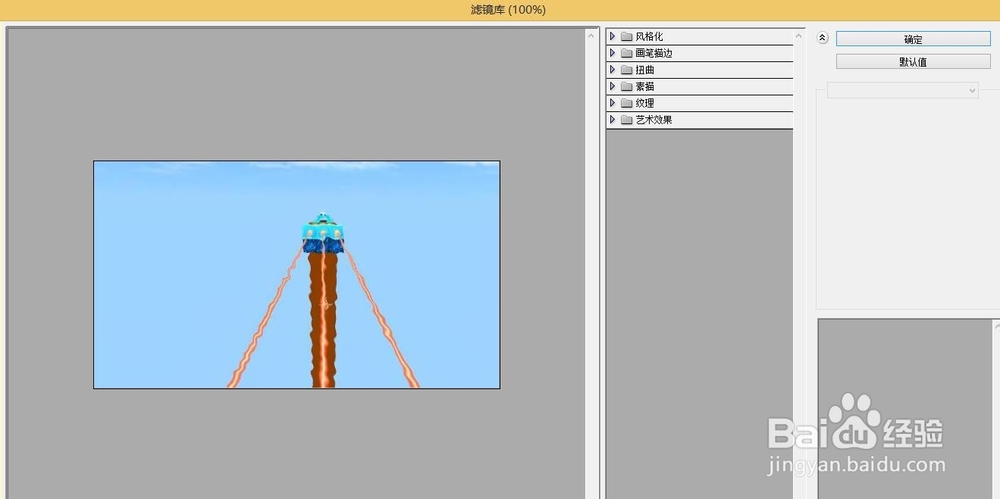Photoshop如何给图片添加滤镜滤镜使用方法
1、用Photoshop打开目标图片
2、然后在顶部菜单栏中,找到滤镜功能
3、在弹出的下拉框中,有很多滤镜的样式,可以选择自己喜欢的样式,点击确定
4、弹出的窗口中,可以对样式的具体数据进行调整,点击确定即可看到添加滤镜后的效果
5、默认的滤镜样式不够多的话,可以打开滤镜库来进行选择
6、在滤镜库中,可以找到自己喜欢的滤镜,用鼠标点击可以预览,右边还有数据的调试
7、最后点击确定即可,下图是最终效果,方法很简单,你掌握了吗
声明:本网站引用、摘录或转载内容仅供网站访问者交流或参考,不代表本站立场,如存在版权或非法内容,请联系站长删除,联系邮箱:site.kefu@qq.com。
阅读量:62
阅读量:25
阅读量:61
阅读量:21
阅读量:34